Excel批量添加含有名称的超链接

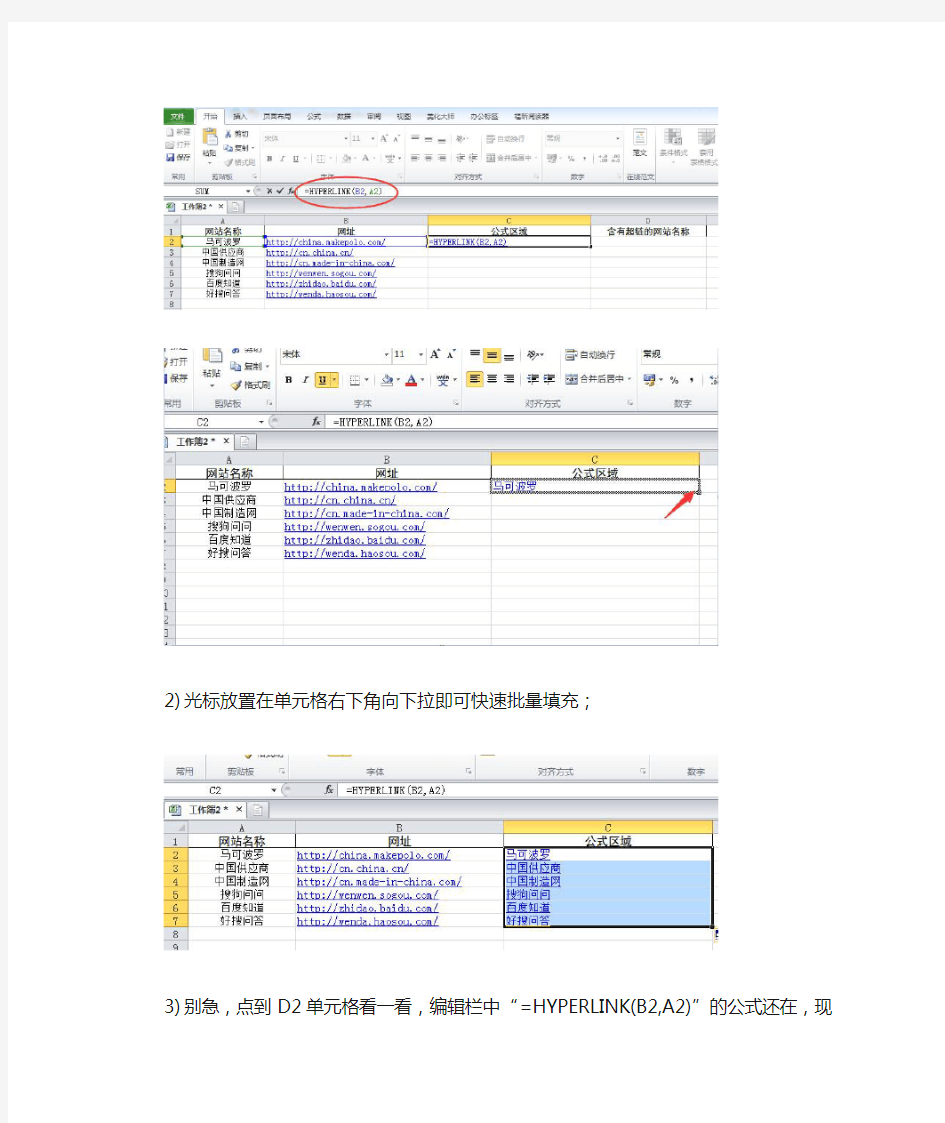
Excel批量添加含有名称的超链接
在节约单元格的情况下,需要给一部分网站名称添加超链接方便直接点击(如下图,将A、B列合并,为A列的网站名称添加超链),那么用选择性粘贴的方法就无法实现了,如何删掉HYPERLINK函数还能使超链接可用呢?下面大家慢慢看!
情况1 将不同列的名称与网站链接合并为一列,且为超链接
1)要想让A2单元格的马可波罗拥有超链接可以直接点击应该怎么做呢?这里要用到
HYPERLINK函数,如图在C2中输入公式“=HYPERLINK(B2,A2)”,回车即可看到带超链的网站名称了;
2)光标放置在单元格右下角向下拉即可快速批量填充;
3)别急,点到D2单元格看一看,编辑栏中“=HYPERLINK(B2,A2)”的公式还在,现在还不
能直接删掉前面的A、B列直接使用。将剪切板工具栏点开,复制C列带公式的单元格,如图,此时左侧剪切板已经显示出复制的内容了
将光标指到D2单元格,再点击剪切板刚才复制的内容,如图
4)此时,D2单元格中的编辑栏就变成网站名称了,而且带有超链接,可以放心大胆地把
A、B、C列删掉只保留D列了!
情况2 将网站链接转换为超链接,且删除HYPERLINK函数的公式部分
1)如果不想留下含有HYPERLINK函数的单元格,如何把没有超链的网站链接转换呢?(如
图,单元格中的链接含有公式)
2)这个情况和情况1其实是一样的,只不过没有情况1的网站名称,在B2填写HYPERLINK
函数时,只需填入“=HYPERLINK(A2)”即可。
3)调出剪切板,复制B列带公示的单元格,然后点击C2单元格,再点剪切板中的内容即
可。
4)此时,C2单元格中的编辑栏就变成网站链接了,而且C2带有超链接。A、B列可以删
去只留下C列了!
相关主题
